Назначьте горячую клавишу плагину Whiskermenu в XFCE4
В XFCE4, среде рабочего стола, которую я сейчас предпочитаю для своих дистрибутивов Linux, можно иметь два типа меню приложений. Первый - классический, который показывает раскрывающийся список категорий приложений, но имеет плохие параметры настройки. Другой, плагин Whkermenu, реализует более современное меню приложений с панелью поиска, избранным, настраиваемым внешним видом и отслеживанием часто используемых приложений!
После того, как вы установите плагин Whkermenu и замените им предыдущее меню приложений на панели, он будет работать нормально прямо из коробки. Вот как выглядит меню моих приложений: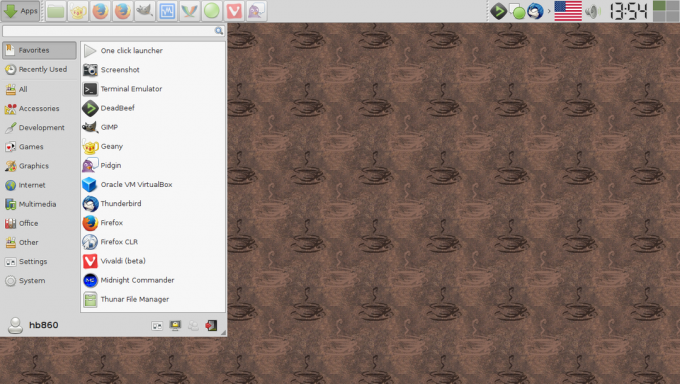
Проблема в том, что горячая клавиша останется назначенной старому меню приложений. По умолчанию это Alt + F1. Рекомендуется переназначить его новому меню.
Вот как это сделать.
- Откройте меню приложений и перейдите в Настройки -> Клавиатура.
- В диалоговом окне «Клавиатура» перейдите на вкладку «Ярлыки приложений». Нажмите кнопку «Добавить», чтобы добавить новую команду в список. В следующем диалоговом окне введите или скопируйте и вставьте следующее:
xfce4-всплывающее окно-Whiskermenumenu
- В следующем диалоговом окне нажмите желаемую последовательность клавиш, которая будет использоваться для открытия меню. Вы можете использовать значение по умолчанию Alt + F1 или используйте Победить (в списке быстрого доступа он будет отображаться как «Super_L»).
Вот и все. С этого момента и кнопка панели, и горячая клавиша будут открывать меню плагина Whiskermenu.
